Nếu bạn vẫn bật dữ liệu di động trong khi sử dụng Wi-Fi,ẹotựđộngtắtGGkhidùbang xep hang v lich 2024 pin của thiết bị sẽ cạn kiệt một cách nhanh chóng.
Tin tặc lợi dụng người dùng Wi-Fi công cộng để đào tiền ảo
Apple ra bản cập nhật iOS 12.0.1, sửa lỗi sạc iPhone XS và Wi-Fi
Quy ước đặt tên chuẩn Wi-Fi mới: tương lai sẽ là Wi-Fi 6
Thay vì tắt 3G/4G theo cách thủ công, Android có tùy chọn hỗ trợ bạn tự động hóa thao tác này. Mặc định, tùy chọn này bị ẩn và chỉ khả dụng khi người dùng kích hoạt tùy chọn nhà phát triển.
 |
| Mẹo tự động tắt 3G/4G khi dùng Wi-Fi trên Android |
Bật tùy chọn nhà phát triển
Trước hết, bạn cần bật tùy chọn nhà phát triển. Mở ứng dụng Settings (Cài đặt) và tìm đến phần About phone (Giới thiệu về điện thoại). Trên một số dòng điện thoại phần này sẽ có tên About device (Giới thiệu về thiết bị).
Tiếp theo, bạn tìm đến mục Build information (Thông tin phiên bản) hoặc Build number (Số phiên bản).
Bây giờ, bạn chạm ngón tay bảy lần liên tiếp lên mục Build number để điện thoại kích hoạt tùy chọn nhà phát triển cho bạn.
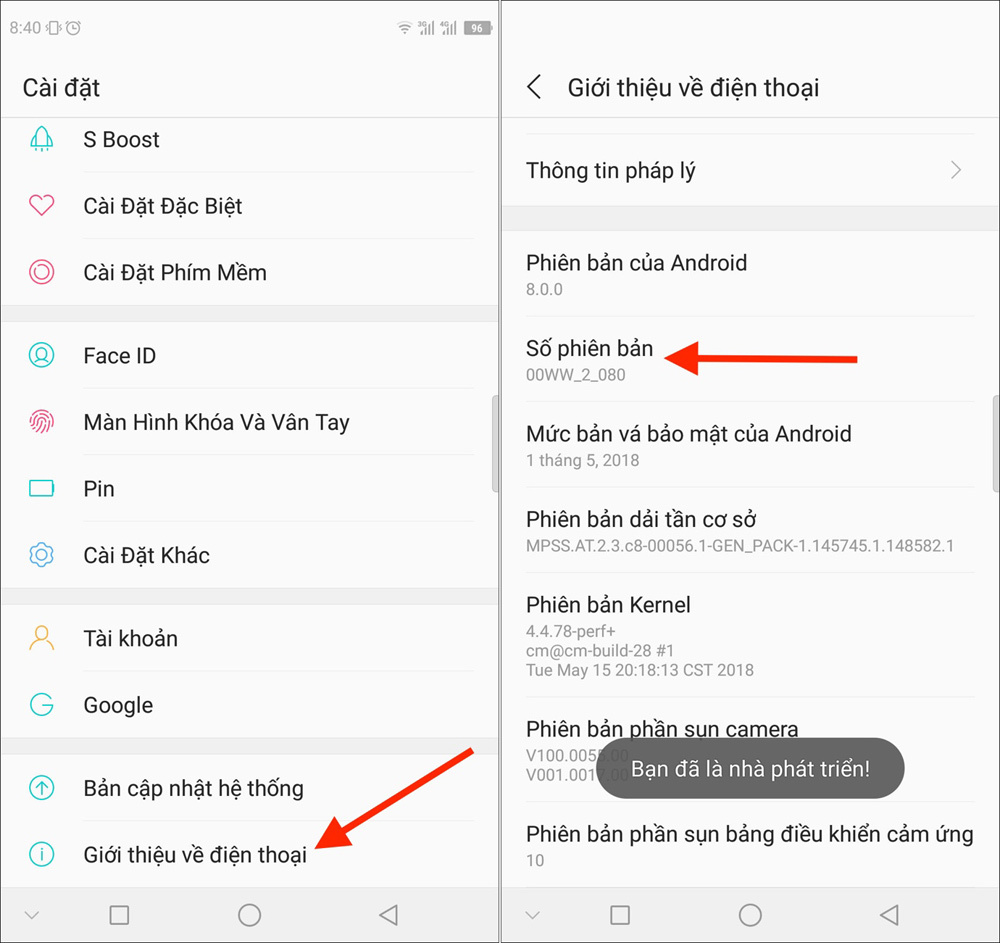 |
Tự động tắt 3G/4G khi kết nối Wi-Fi
Sau khi đã bật tùy chọn nhà phát triển, bạn mở ứng dụng Settings (Cài đặt) và chọn Developer options (Tùy chọn nhà phát triển). Trên một số dòng điện thoại, bạn có thể cần duyệt qua một số cài đặt trước khi tìm thấy mục Developer options.
Tại màn hình Developer options, bạn di chuyển đến nhóm Networking (Mạng), và tắt công tắc tại tùy chọn Mobile data always active (Dữ liệu di động luôn hiện hoạt).
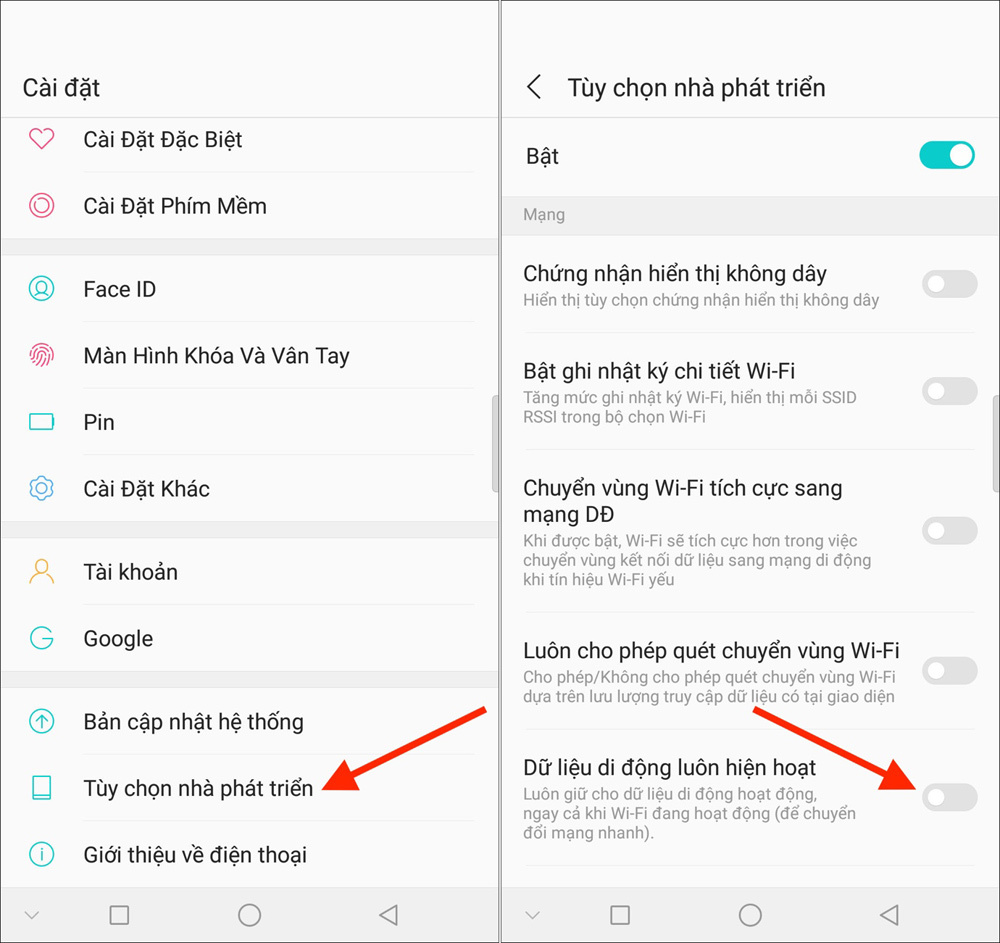 |
Khi tắt tùy chọn này, kết nối dữ liệu di động của thiết bị sẽ bị tắt ngay khi điện thoại kết nối vào mạng Wi-Fi. Khi thiết bị mất kết nối Wi-Fi vì một lý do nào đó, kết nối dữ liệu di động sẽ tự động bật trở lại.
Ca Tiếu (theo AddictiveTips)
Bộ TT&TT sắp cấp phép tần số 2.6 Ghz để tăng tốc độ 4G
Tốc độ Internet di động tại Việt Nam đã có nhiều bước tiến đáng kể, nhưng vẫn chưa xứng với hạ tầng mạng hiện có. Đây là lý do khiến Bộ TT&TT thúc đẩy cấp phép tần số 2.6 Ghz để tăng tốc độ mạng 4G.


 相关文章
相关文章


 – Trong 3 tuần đầu tiên của tháng 10, bệnh viện Bệnh Nhiệt đới TW đã tiếp nhận khoảng trên 200 bệnh nhân sốt xuất huyết.
– Trong 3 tuần đầu tiên của tháng 10, bệnh viện Bệnh Nhiệt đới TW đã tiếp nhận khoảng trên 200 bệnh nhân sốt xuất huyết.
 精彩导读
精彩导读
 - Với đẳng cấp vượt trội, Chelsea dễ dàng vùi dập MK Dons với tỷ số 5-1, qua đó tiến bước vào vòng 5 FA Cup. Trong số 5 bàn thắng của The Blues, Oscar đóng góp hat-trick, Hazard đã nổ súng trở lại sau 2.344 phút tịt ngòi, cùng pha lập công của Traore.
- Với đẳng cấp vượt trội, Chelsea dễ dàng vùi dập MK Dons với tỷ số 5-1, qua đó tiến bước vào vòng 5 FA Cup. Trong số 5 bàn thắng của The Blues, Oscar đóng góp hat-trick, Hazard đã nổ súng trở lại sau 2.344 phút tịt ngòi, cùng pha lập công của Traore. Play" alt="Highlights: MK Dons 1" width="90" height="59"/>
Play" alt="Highlights: MK Dons 1" width="90" height="59"/>
 Ở Việt Nam, xe máy là phương tiện giao thông được sử dụng nhiều nhất.Thế nên, người ta tận dụng mọi cách tận dụng để chở hàng, chở người trênxe máy.
Ở Việt Nam, xe máy là phương tiện giao thông được sử dụng nhiều nhất.Thế nên, người ta tận dụng mọi cách tận dụng để chở hàng, chở người trênxe máy.










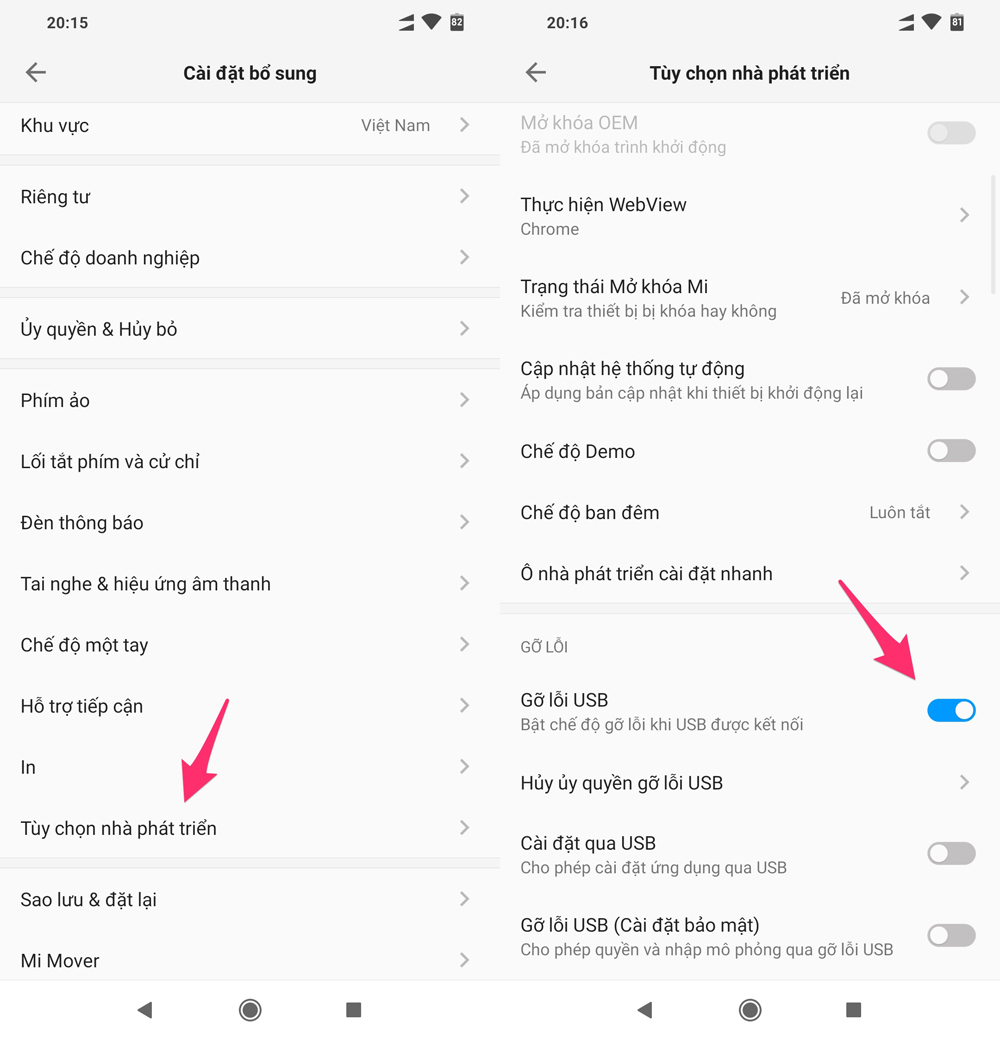
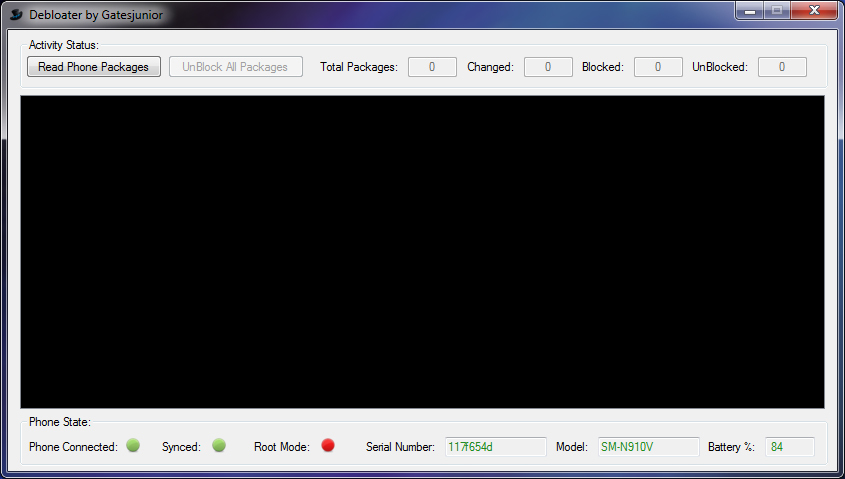
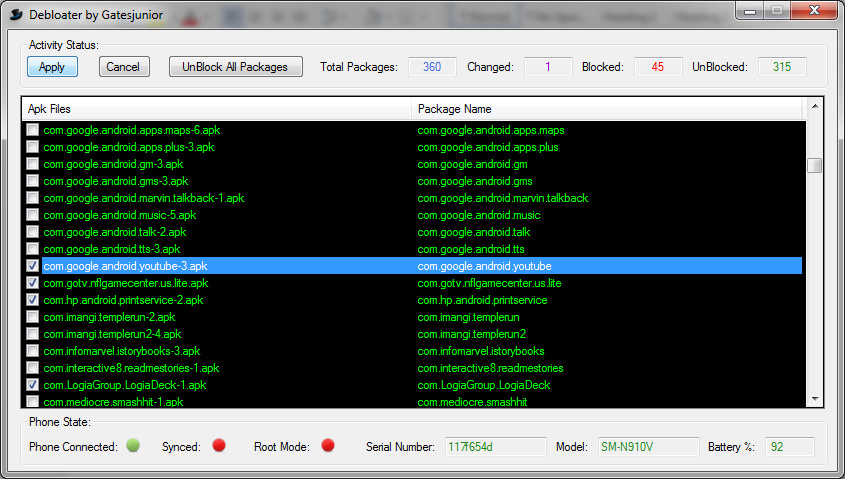


 热门资讯
热门资讯 关注我们
关注我们
